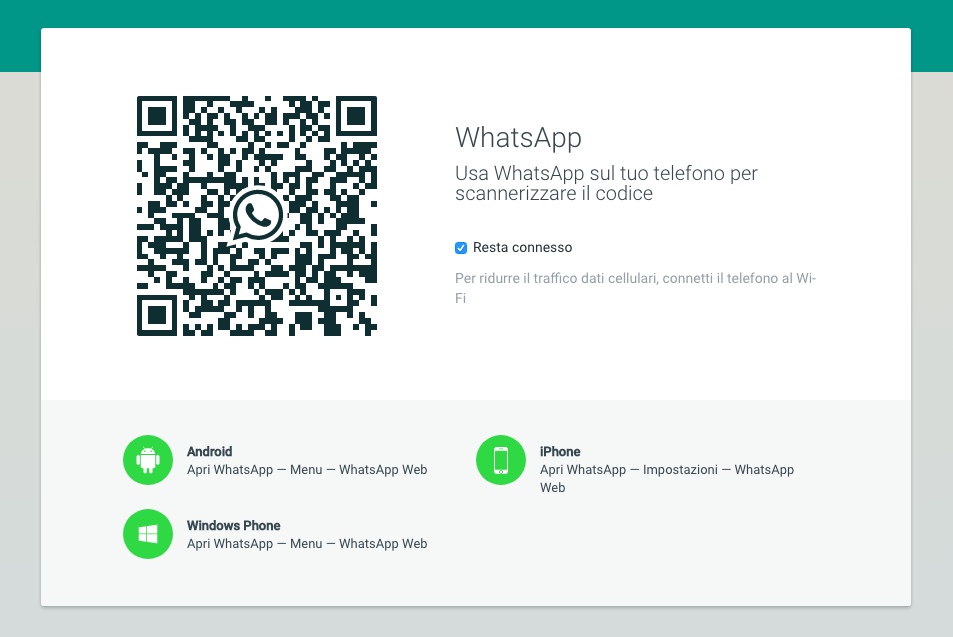WhatsApp è sicuramente il sistema di messaggistica istantanea più utilizzato dagli utenti mobile. Gratuito, sfruttando semplicemente la connettività internet di uno smartphone permette non solo di inviare messaggi di testo ma anche di condividere foto, video, documenti ed addirittura di effettuare vere e proprie chiamate e videochiamate in stile Skype.
WhatsApp, però, presenta un limite anche se di vero limite non si può parlare. L’applicazione di messaggistica può essere utilizzata solamente sugli smartphone perché richiede la presenza di una SIM con numero di telefono attivo. Sui tablet e sull’iPad dotati di sola connettività WiFi, WhatsApp non può essere utilizzato.
Fortunatamente c’è uno stratagemma che permette di utilizzare il servizio di messaggistica anche da questi terminali senza SIM. Trattasi di una soluzione ufficiale pensata, però, principalmente per utilizzare WhatsApp sui PC. Questa soluzione si chiama WhatsApp Web.
WhatsApp sui tablet pc e sull’iPad, come fare
WhatsApp Web è una applicazione web che permette dai PC di poter utilizzare i servizi di messaggistica. Il concetto è che l’applicazione web altro non è che un mirror del telefono che deve essere presente in rete. L’interfaccia web sul PC, infatti, si sincronizzerà con quella del telefono per mostrare tutti i messaggi ed offrire servizi quasi del tutto analoghi a quelli presenti sullo smartphone.
Sui tablet pc e sull’iPad è possibile, quindi, seguire la medesima strada.
La prima cosa da fare è aprire il browser del tablet pc o dell’iPad. E’ importante, per garantire il funzionamento della web app, che il browser richiami la versione desktop del sito di WhatsApp Web. Quindi è necessario forzare la modalità desktop sul browser prima di iniziare.
Il secondo step è quello di accedere al sito internet di WhatsApp Web. Il passo successivo è quello di collegare tablet e smartphone per sincronizzare i messaggi. Ribandendo che i dispositivi devono essere collegati alla medesima rete locale, gli utenti dovranno aprire l’app WhatsApp sullo smartphone e scannerizzare attraverso la funzione apposita il QR Code che appare sulla pagina di WhatsApp Web.
• Su Android: Menu->WhatsApp Web
• Su iOS: Impostazioni-> WhatsApp Web
• Su Windows Phone: Menu->WhatsApp Web
Se tutti i passaggi sono stati seguiti correttamente, in pochi istanti sull’interfaccia di WhastApp Web sul tablet pc o sull’iPad comparirà la canonica interfaccia di WhatsApp con tutti i messaggi, allegati inclusi.
Gli utenti, a questo punto, potranno iniziare ad utilizzare il loro tablet pc o iPad per inviare e ricevere messaggi, foto e video.

Le funzioni sono quasi del tutto identiche a quelle dell’app standard. Trattasi, dunque, di un modo semplice di poter utilizzare l’app di comunicazione anche su altri dispositivi in maniera molto facile e senza ricorrere ad app terze non ufficiali.
Da evidenziare che chiudendo la pagina del browser sul tablet pc o sull’iPad le funzioni di WhatsApp Web cesseranno di funzionare e la procedura dovrà essere riefettuata da capo.
/https://www.html.it/app/uploads/2016/11/whatsapp-1.jpg)